相信大家都遇到过自己的电脑问题,那么win11flash运行异常怎么解决呢?其实这个问题不难,小编教你学会解决办法。 1、首先我们需要将edge浏览器更新到最新版本。 (如果正在使用先
相信大家都遇到过自己的电脑问题,那么win11flash运行异常怎么解决呢?其实这个问题不难,小编教你学会解决办法。
1、首先我们需要将edge浏览器更新到最新版本。
(如果正在使用先关闭它)
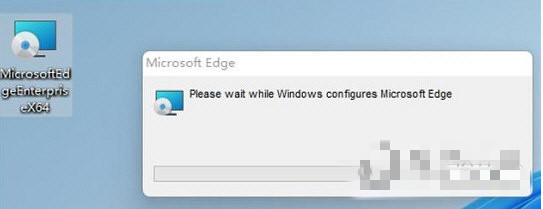
2、接着在网上下载图示这几个版本的flash插件。
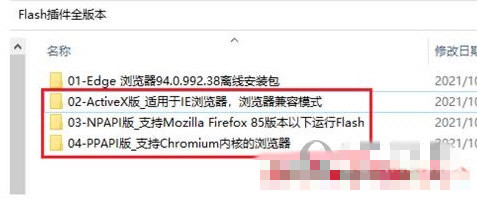
3、下载完成后,分别对每个文件夹中的程序进行右键“以管理员身份运行”。
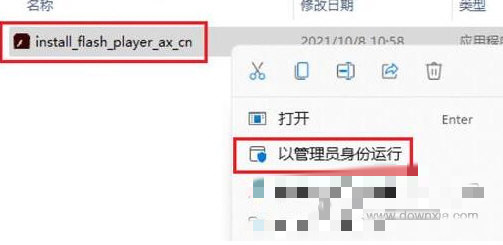
4、然后我们打开edge浏览器,点击右上角三个点,打开“设置”。
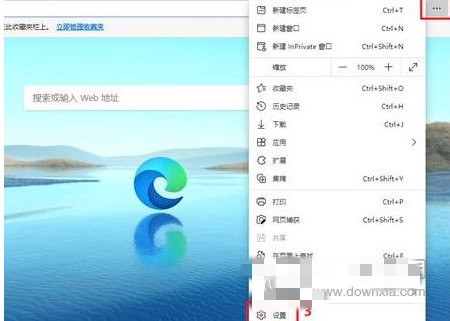
5、进入左边“默认浏览器”选项,然后依次进行图示4、5、6的设置。
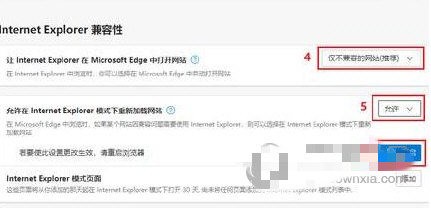
6、设置完成后,再使用flash中心修复flash就可以了。
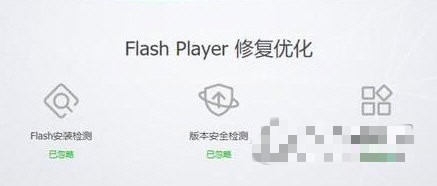
好了,以上就是本文的全部内容,希望本教程能够帮助到你,关注自由互联,为你带来更多相关资讯!
